آموزش ایجاد مطلب چند صفحه ای در وردپرس
حتما تا به حال پیش آمده که در وبسایت ها و وبلاگ های مختلف دیده باشید که مقالات طولانی را به چند صفحه تقسیم کرده اند. به نحوی که شماره و لینک هر صفحه در زیر مطلب به چشم میخورد و خواننده در هر لحظه میتواند به صفحه ی دلخواه خود رفته و مطالعه را ادامه دهد. گرچه این مسئله کمی با ماهیت مطالعه در دنیای وب تناقض دارد ولی استفاده از آن بی فایده هم نیست. اول اینکه صفحه بندی مطالب به شما کمک میکند تا بتوانید مطلب ارائه شده را به بهترین وجه تقسیم بندی کرده و در قسمت های مناسب به خواننده ارائه کنید. دوم اینکه ایجاد مطالب چند صفحه ای باعث بالا رفتن page view شما هم خواهد شد (که حرکتی بس شیطانی میباشد! :دی) اما به هر حال فارق از همه ی این باید و نباید ها دیدیم که امروز خیلی خوب است که با هم نحوه ی ایجاد مطالب چند صفحه ای در وردپرس را بیاموزیم. برای انجام این کار با مسترکد همراه باشید.
انجام این کار بسیار ساده است. کافی است در هر زمان که نیاز داشتید صفحه ی جدیدی ایجاد کنید، به بخش متنی ویرایشگر وردپرس رفته و تگ زیر را اضافه نمایید :
1 | <!--nextpage--> |
اکثر قالب های استاندارد وردپرس به صورت پیش فرض از این امکان پشتیبانی میکنند. اما اگر قالب شما جزو این قالب ها نبود و وقتی تگ فوق را به مطلب اضافه کردید، صفحه بندی برای شما ایجاد نشد، نگران نباشید. به فایل single.php بروید و بخش زیر را پیدا کنید :
1 | <?php the_content(); ?> |
حالا باید در زیر این بخش، کد زیر را اضافه نمایید تا صفحه بندی های شما به درستی در نوشته نمایش داده شوند :
1 2 3 4 5 6 | <?php wp_link_pages( array( 'before' => '<div class="page-link"><span>' . __( 'Pages:', 'tl_back' ) . '</span>', 'after' => '</div>' ) ); ?> |
از آنجایی که تگ صفحه بندی (nextpage) در برگه ها نیز قابل استفاده است، بنابراین کد بالا را میتوانید به قالب برگه های خود نیز اضافه نمایید تا برگه ها نیز قابلیت صفحه بندی پیدا کنند. برای این کار کافی است کد بالا را به همان شکلی که از آن صحبت کردیم این بار به فایل page.php اضافه نمایید.
توجه داشته باشید که عبارت Pages در خط سوم، به این دلیل به انگلیسی نوشته شده که اگر قالب شما ایرانی نبود، بتوانید به شیوه ی استاندارد به استفاده از قالب به زبان فارسی ادامه دهید. بنابراین در صورتی که مایل باشید میتوانید این عبارت را با عبارت “برگه ها” و یا هر عبارت دلخواه خود عوض کنید.
اگر توجه کرده باشید در خط سوم از یک div با کلاس page-link استفاده کرده ایم. بنابراین برای سفارشی سازی نمای شماره صفحات در قالب خود، میتوانید با استفاده از کلاسی که از آن نام بردیم، استایلهای دلخواه خود را اضافه کرده و به ساختار دلخواه خود برسید.

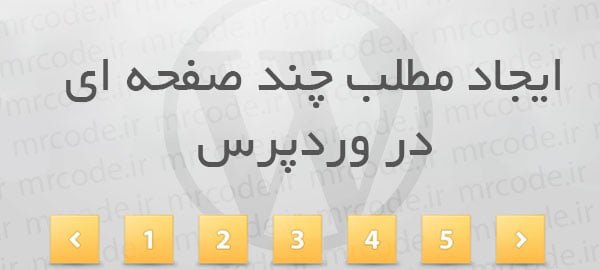
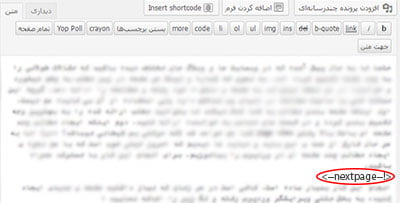
ممنون از انتشار این مطلب
بسیار کاربردی بود
خیلی ممنون بابت این مطلب 😉
فوق العاده عالی و کاربردی
ممنون.
با سلام. من اینکارارو انجام میدم ولی تگ <!–nextpage–> عمل نمیکنه و به همین شکل تو خروجی نمایش داده میشه. ممنون میشم راهنمایی کنید.